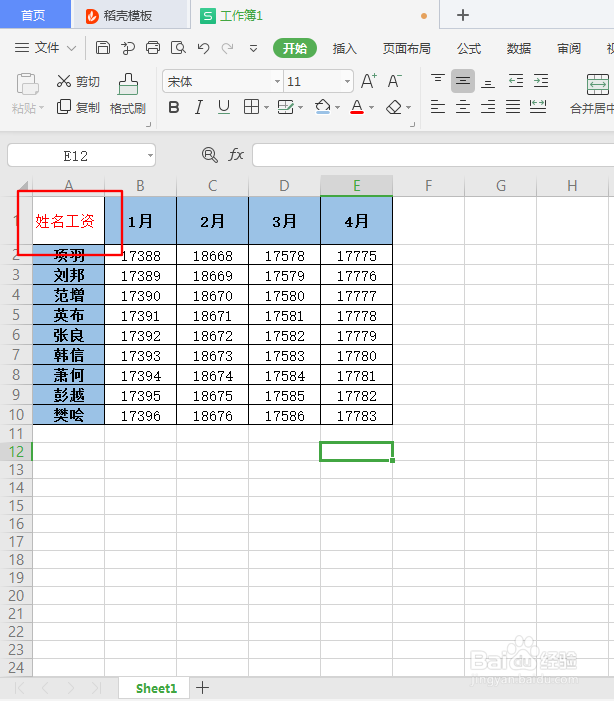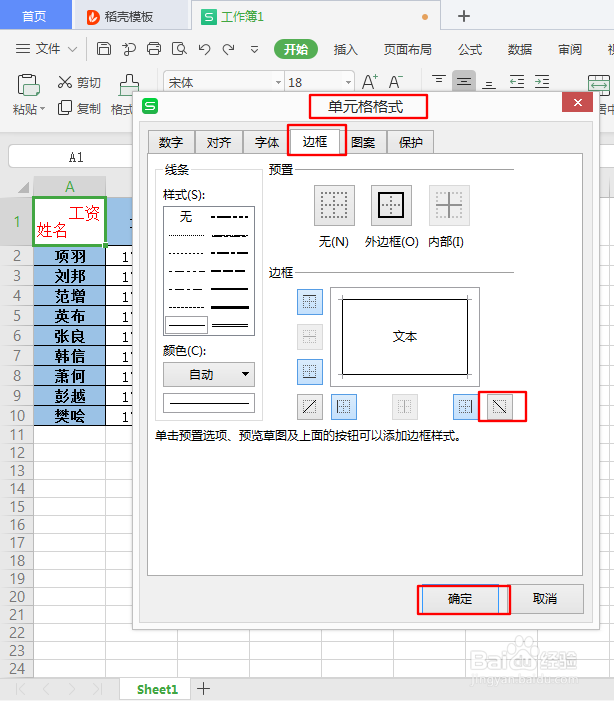如何使用Excel制作斜线表格
1、打开Excel表格后,选中所需要添加斜线的表格;
2、复制前面所需要的数字,如图中的‘姓名’,可以单击鼠标右键进入‘单元格格式’;
3、进入‘单元格格式’后勾选图中‘下标’点击确认;
4、同样复制‘工资’进入‘单元格格式’勾选‘上标’点击确认后会出现图中所示比例;
5、选中A1单元格使用字体数值大小调整比例;
6、同样选中A1单元格点击鼠标右键进入‘设置单元格格式’,选择‘边框’中的斜边框预览(如图)并点击确认;
7、之后你所制作的单元格表头斜线就完成了(如图)。
声明:本网站引用、摘录或转载内容仅供网站访问者交流或参考,不代表本站立场,如存在版权或非法内容,请联系站长删除,联系邮箱:site.kefu@qq.com。
阅读量:81
阅读量:85
阅读量:89
阅读量:45
阅读量:43